Πώς να δημιουργήσετε ξανά τη βάση δεδομένων στο PlayStation 5 (PS5)
μικροαντικείμενα / / August 04, 2021
Διαφημίσεις
Σε αυτόν τον οδηγό, θα δείξουμε πώς να ξαναχτίσουμε τη βάση δεδομένων στο PlayStation 5. Ενώ έχουν περάσει λίγες μόνο ημέρες από την κυκλοφορία του τελευταίου PS5, αλλά έχει ήδη καταφέρει να δείξει την κυριαρχία του στην αγορά κονσόλας. Με δυνατότητες όπως η δυνατότητα ροής των παιχνιδιών σας Twitch και YouTube ή παίξτε παιχνίδια στα 120Hz, ο λόγος για τη διαφημιστική εκστρατεία του φαίνεται να είναι απολύτως αιτιολογημένος. Τότε το γεγονός ότι θα μπορούσατε καταγράψτε εύκολα το παιχνίδι σαςκαι προσθέτει περισσότερες δυνατότητες στο όριο.
Ωστόσο, με κάθε νέα κυκλοφορία, μερικά ζητήματα φαίνεται να είναι επικείμενα. Και το PS5 ήταν πρόσφατα στα νέα για ένα τέτοιο ζήτημα. Υπάρχουν αυξανόμενες αναφορές από τους χρήστες ότι λαμβάνουν τα μηνύματα Ουράς για λήψη "ή" Προβολή λεπτομερειών "στο PS5. Σε αυτό το πλαίσιο, η Sony έχει καθορίσει μια επίλυση, στην οποία ένα από τα βήματα περιλαμβάνει την ανακατασκευή της βάσης δεδομένων PlayStation 5. Και σε αυτόν τον οδηγό, θα σας δείξουμε πώς θα μπορούσε να γίνει αυτό. Ακολουθήστε τις αναλυτικές οδηγίες.

Πώς να δημιουργήσετε ξανά τη βάση δεδομένων στο PlayStation 5 (PS5)
Πολλοί χρήστες φαίνεται να έχουν ενοχληθεί με το σφάλμα "Ουρά για λήψη" ή "Προβολή λεπτομερειών" στις κονσόλες τους. Για να αντιμετωπίσει τις ανησυχίες σχετικά με αυτό το ζήτημα, η Sony καθόρισε μια επιδιόρθωση σε ένα από αυτά tweets. Έδωσε οδηγίες στους χρήστες να ενημερώσουν το λογισμικό του συστήματος στην πιο πρόσφατη έκδοση, να ξεκινήσουν το PS5 σε ασφαλή λειτουργία και, στη συνέχεια, να δημιουργήσουν ξανά τη βάση δεδομένων. Ωστόσο, με την τελευταία επιδιόρθωση, αποκαθιστώντας επίσης τη βάση δεδομένων PS5, αυτό φαίνεται να αφήνει τους χρήστες σε ένα σημείο ενοχλήσεων.
Διαφημίσεις
Εάν έχετε αντιμετωπίσει προβλήματα κατά τη λήψη παιχνιδιών με μηνύματα "Ουρά για λήψη" ή "Προβολή λεπτομερειών" στο PS5, ενημερώστε το λογισμικό συστήματος στην πιο πρόσφατη έκδοση, ξεκινήστε το PS5 σας σε ασφαλή λειτουργία και, στη συνέχεια, δημιουργήστε ξανά το βάση δεδομένων. Ανατρέξτε στην ενότητα "PS5: επιλογές ασφαλούς λειτουργίας" στο https://t.co/BfgPSMafxd. pic.twitter.com/Vq7m0dXA23
- Ρωτήστε το PlayStation (@AskPlayStation) 19 Νοεμβρίου 2020
Ο λόγος για το ίδιο είναι ότι δεν έχουν πολλοί χρήστες μια ιδέα ή δύο για το πώς πραγματοποιείται αυτή η ανακατασκευή. Εάν επαναφέρετε επίσης αυτές τις σκέψεις, οι παρακάτω οδηγίες θα σας βοηθήσουν. Επιπλέον, η προαναφερθείσα επιδιόρθωση μπόρεσε να διορθώσει τα προβλήματα της ουράς λήψης με παιχνίδια όπως το Call of Duty Black Ops: Cold War και το Godfall. Έτσι, χωρίς άλλη παραλλαγή, ας ξεκινήσουμε με το σεμινάριο.
Η δυνατότητα ανάκτησης βάσης δεδομένων της ασφαλούς λειτουργίας στο PS5
Η λειτουργία Ασφαλούς λειτουργίας στην κονσόλα σας θα φορτώνει μόνο τις πιο βασικές λειτουργίες, ενώ η υπόλοιπη θα παραμείνει ανενεργή. Αυτή η οθόνη βλέπει μερικά πολύ σημαντικά χαρακτηριστικά, όπως η δυνατότητα αλλαγής εξόδου βίντεο, ενημέρωσης λογισμικού συστήματος, ανακατασκευής βάσης δεδομένων, επαναφοράς PS5, μεταξύ άλλων. Και με την επιλογή Rebuild Database θα συζητούσαμε σε αυτόν τον οδηγό.
Για τους αγνοούμενους, αυτή η δυνατότητα σαρώνει τη μονάδα δίσκου και δημιουργεί μια νέα βάση δεδομένων όλου του περιεχομένου στο σύστημά σας. Συνήθως διορθώνει ζητήματα που σχετίζονται με το πάγωμα του παιχνιδιού ή τις πτώσεις του ρυθμού καρέ. Έτσι, με μια τόσο μεγάλη λίστα πλεονεκτημάτων, αναμφίβολα οι χρήστες αναζητούν τα βήματα για να κάνουν πλήρη χρήση αυτής της λειτουργικότητας. Σε αυτήν την περίπτωση, οι παρακάτω οδηγίες θα σας βοηθήσουν.
Βήματα οδηγιών
- Αρχικά, απενεργοποιήστε την κονσόλα μέσω του κουμπιού λειτουργίας.
- Στη συνέχεια, πατήστε και κρατήστε πατημένο το κουμπί λειτουργίας μέχρι να ακούσετε το δεύτερο ηχητικό σήμα, αυτό συνήθως διαρκεί περίπου επτά δευτερόλεπτα.
- Τώρα συνδέστε τον ελεγκτή με το καλώδιο USB και πατήστε το κουμπί PS στον ελεγκτή σας.
- Επιλέξτε την επιλογή Αναδόμηση βάσης δεδομένων από τη λίστα.

- Θα λάβετε τώρα μια ερώτηση ότι η διαδικασία μπορεί να διαρκέσει μερικές ώρες, πατήστε OK για να προχωρήσετε.
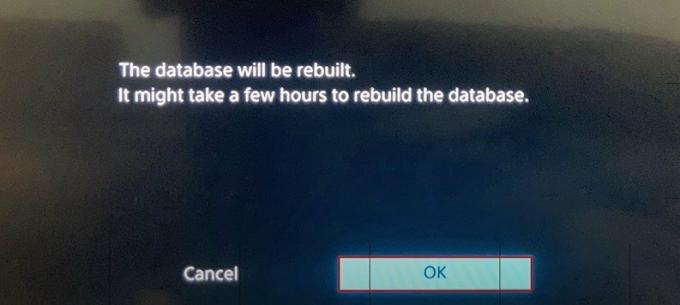
- Η γραμμή κατάστασης θα σας ενημερώσει σχετικά με την κατάσταση της διαδικασίας ανοικοδόμησης.

Αυτό είναι. Αυτά ήταν τα βήματα για την ανοικοδόμηση της βάσης δεδομένων στο PlayStation 5. Έχετε απορίες σχετικά με τα παραπάνω βήματα; Βάλτε τα προβλήματά σας στην παρακάτω ενότητα σχολίων. Ολοκληρώνονται, εδώ είναι μερικά Συμβουλές και κόλπα για το iPhone, Συμβουλές και κόλπα για υπολογιστή, και Συμβουλές και κόλπα Android ότι θα πρέπει να ελέγξετε επίσης.
Διαφημίσεις Ενώ έχουμε ήδη συζητήσει τον κωδικό σφάλματος PS4 NP-39225-1, τον κωδικό σφάλματος PS4 CE-32930-7 και τη σύνδεση PS4…
Διαφημίσεις Το Xbox One S είναι μια από τις καλύτερες κονσόλες παιχνιδιών. Σε αντίθεση με το Xbox One που είναι…
Διαφημίσεις Η κονσόλα βιντεοπαιχνιδιών Xbox είναι μια από τις πιο δημοφιλείς πλατφόρμες που αναπτύχθηκαν από τη Microsoft.…



